Lyhennä videota iPhonessa lyhentämällä sen pituutta tai poistamalla kehyksiä
Monet ihmiset päättävät lyhentää videota iPhonessa, jos heidän mielestään sen kesto on liian pitkä tai jos on kuvia, joita he eivät halua nähdä. Ja tiedät, että Photo-sovellus tarjoaa sinulle yksinkertaisia videonmuokkaustoimintoja. Voit helposti leikata videon pituutta lyhentääksesi kestoa. Mutta jos tarvitset ammattimaisempaa videoeditointia, kuten videon leikkaamista tiettyyn aikaan tai tiettyyn ruutuun. Tässä viestissä on myös vaihtoehtoinen työkalu. Ja jos haluat mieluummin käyttää iMovie-ohjelmaa videon lyhentämiseen iPhonessa, voit oppia käyttämään sitä tässä artikkelissa, kunhan sen monimutkaiset toiminnot eivät hämmenny.
Opasluettelo
Osa 1: Lyhennä videon kestoa Photo App -sovelluksella Osa 2: Lyhennä video tiettyyn kehykseen AnyRecin avulla Osa 3: Videoeditori iMovie videon leikkaamiseen Osa 4: Usein kysyttyä videon lyhentämisestä iPhonessaOsa 1: Lyhennä videon kestoa Photo App -sovelluksella
Valokuvat-sovellus ei ole edistynyt videonmuokkaustyökalu, mutta se mahdollistaa helpon videon muokkauksen, kun haluat vain tehdä nopean korjauksen ennen lataamista sosiaaliseen mediaan. Yksi asia on, että Valokuvat-sovelluksella on erittäin helppo lyhentää videota iPhonessa. Kuvat-sovelluksella voit leikata videoleikkeen kummasta tahansa päästä seuraamalla näitä ohjeita:
Vaihe 1.Avaa muokattava video Kuvat-sovelluksessa ja napauta sitten Muokkaa.
Vaihe 2.Ja sitten näet videon alla olevan liukusäätimen. Pidä sormeasi jommankumman nuolen päällä ja liu'uta niitä sisäänpäin lyhentääksesi videoleikettä tehokkaasti.
Vaihe 3.Kun olet valmis, napauta Valmis. Näkyviin tulee ponnahdusvalikko. Napauta "Tallenna video" tai "Tallenna video uutena leikkeenä" mieltymystesi mukaan. shorten-video-on-photo-app.jpg
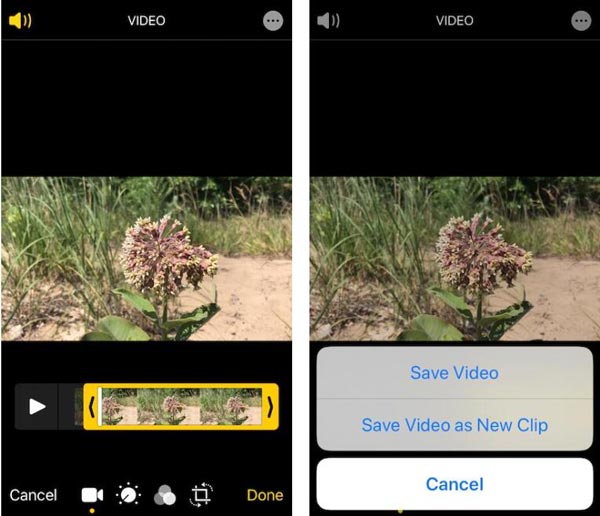
Osa 2: Lyhennä video tiettyyn kehykseen AnyRecin avulla
Jos haluat ammattimaisen videonmuokkaustyökalun auttamaan sinua lyhentämään iPhonellasi olevaa videota tiettyyn ruutuun ja tiettyyn aikaan, voit käyttää AnyRec Video Converter. Vaikka tämä on PC-ohjelmisto, se ei ole monimutkainen iPhone-sovellukseen verrattuna. Tällä ohjelmistolla on helppoja mutta tehokkaita toimintoja videoiden muokkaamiseen. Kun leikkaat videota sillä, voit tarkistaa videosi kehys kuvalta ja valita alkamis- ja lopetusajan. Ja iPhone-sovellukset, kuten Photos, voivat lyhentää videota vain tiettyyn aikaan. Ehkä he voivat lyhentää pituutta, mutta he eivät voi käsitellä videoita kuten AnyRec Video Converter poistaaksesi kehyksen, jota et halua säilyttää.
Näiden perus trimmausvideoominaisuuksien lisäksi on myös monia muita tehokkaita toimintoja. Jos videosi ovat joissakin erityismuodoissa, kuten MOV, voit toistaa niitä vain Applen tuotteissa. Voit myös käyttää AnyRec Video Converter muuntaaksesi sen muihin muotoihin. Ja sinun ei tarvitse huolehtia laadun heikkenemisestä, kun siirrät tiedostoja tietokoneelle, AI-tekniikka voi jopa parantaa resoluutiota puolestasi, kun olet lyhentänyt videota iPhonessa.

Lyhennä video tiettyyn aikaan ja tiettyyn ruutuun.
Saat 50X nopeamman nopeuden, kun käsittelet suurikokoista videota.
Muokkaa videota useilla tehosteilla ja suodattimilla, kun olet lyhentänyt sen pituutta.
Säilytä alkuperälaatu, vaikka siirrät videota iPhonen ja PC:n välillä.
Suojattu lataus
Suojattu lataus
Tässä ovat vaiheet AnyRec Screen Recorderin käyttämiseksi videon lyhentämiseen iPhonessa:
Vaihe 1.Kun lähetät videon tietokoneelle, voit avata sen "AnyRec Video Converterissa". Napsauta sitten "Leikkaa" -painiketta saksikuvakkeella.

Vaihe 2.Ja sitten voit poistaa ei-toivottuja leikkeitä videotrimmerin avulla joukkona tai yksitellen. Sitä tuetaan alkamis- ja lopetusajan asettamiseen manuaalisesti. Tai voit vetää sen sijaan liukusäätimellä. Ja jos voit myös napsauttaa "Fade in" tai "Fade out" -painiketta asettaaksesi videotehosteen.

Vaihe 3.Asetuksen jälkeen voit viedä videosi napsauttamalla Tallenna-painiketta.
Osa 3: Videoeditori iMovie videon leikkaamiseen
iPhonessa on myös hyviä sovelluksia videon lyhentämiseen. Paras Apple Inc:n videoeditointiin tarjoama sovellus on iMovie-sovellus. Sovellus ei ole saatavana vain iPhoneille, vaan myös muille iOS-laitteille. Tämän sovelluksen avulla voit oppia leikkaamaan videon keskikohdan iPhonella, tekemään Hollywood-tyylisiä trailereita, mukauttamaan videoteemoja, käyttämään suodattimia ja paljon muuta. Tässä ovat vaiheet iMovien käyttämiseksi videon lyhentämiseen iPhonessa:
Vaihe 1.Avaa iMovie-projekti. Lisää projektiin video, jonka haluat leikata.
Vaihe 2.Kun video näkyy aikajanalla, napauta videota. Näet nyt keltaiset leikkauskahvat pidikkeen molemmissa reunoissa.
Vaihe 3.Vedä keltaista leikkauskahvaa eteen- tai taaksepäin valitaksesi osa, jonka haluat säilyttää.
Vaihe 4.Kun haluttu osa on valittu, tallenna projekti napsauttamalla Valmis.
Vaihe 5.Vie nyt projektivideo napauttamalla "Jaa". Valitse videon tallennusvaihtoehto. Leikattu video tallennetaan nyt erillisenä leikkeenä Kuvat-sovellukseen.
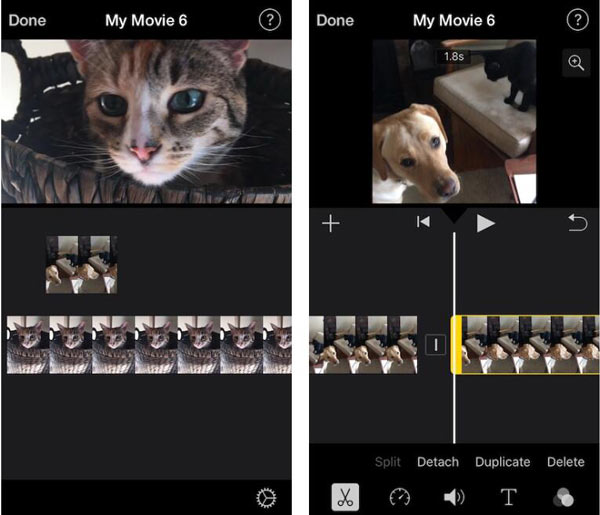
Osa 4: Usein kysyttyä videon lyhentämisestä iPhonessa
-
Voinko pienentää videotiedoston kokoa iPhonessa?
Ei, iOS:ssä ei ole sisäänrakennettua ominaisuutta, jonka avulla voit pakata videon. Voit säätää videotallenteiden kokoa heidän kamera-asetuksissaan ennen tallennusta. Ja käyttämällä kolmannen osapuolen sovellusta, kuten AnyRec Video Converter avulla voit pienentää videon tiedostokokoa sen tallennuksen jälkeen.
-
Kuinka pidentää lyhyttä videota?
Lyhyen videon laajentamiseen on monia tapoja. Voit lisätä johdannon ja loppuosan, lisätä videoleikkeitä ja kuvia, hidastaa videota tai silmukkaa videota.
-
Kuinka lyhentää video eri osiin?
Jos haluat lyhentää videota iPhonessa jakamalla ne, et voi tehdä sitä suoraan iPhonessa. Sinun on lyhennettävä alkuperäistä videota yksitellen. Mutta voit käyttää AnyRec Video Converter jakaaksesi videosi.
Johtopäätös
Kun videon kesto on mielestäsi liian pitkä, sinun on tiedettävä, kuinka videota muokataan. Jos vain haluat katkaise video, voit vain lyhentää videotasi iPhonellasi Photo-sovelluksella. Mutta jos haluat tietyn kehyksen ja ajankohdan, paras valinta on käyttää AnyRec Video Converter.
Suojattu lataus
Suojattu lataus
